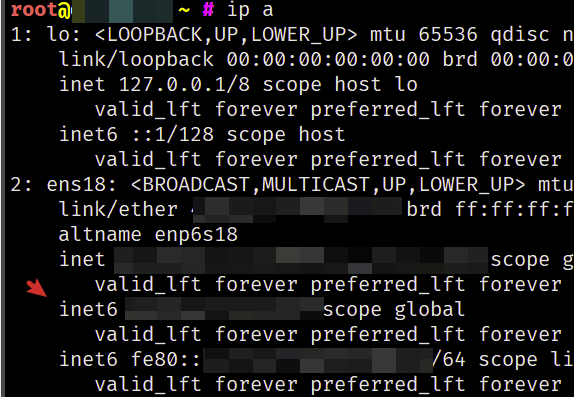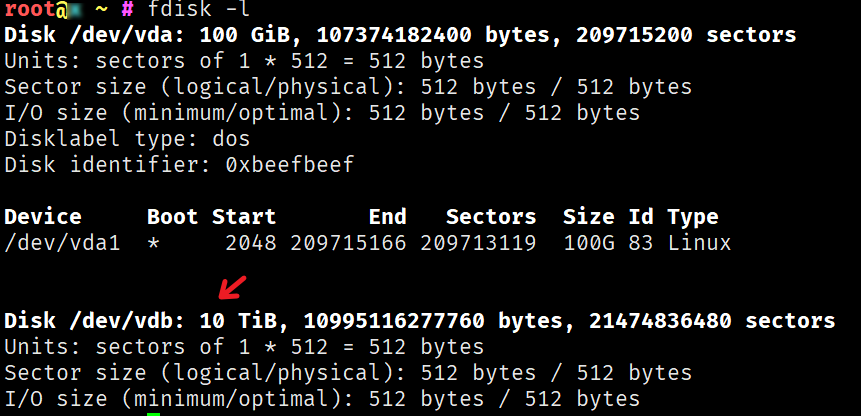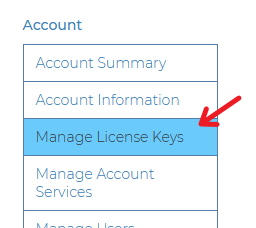搜索到
1143
篇与
的结果
-
 Debian 双栈网络时开启 IPv4 优先 本文理论上适合任何 Linux 系统,其他系统未经测试,请自行测试使用。背景介绍双协议栈技术就是指在一台设备上同时启用 IPv4 协议栈和 IPv6 协议栈,这样就可以同时使用 IPv4 和 IPv6 的网络。所有现代化的操作系统和浏览器均会以 IPv6 优先,只有 IPv6 无法访问的时候才会尝试访问 IPv4,某些特定的应用和场景下,我们并不想要 IPv6 优先,这时候就需要修改一些配置文件让 IPv4 优先。修改 /etc/gai.conf在 Debian 等 Linux 系统下,有一个 /etc/gai.conf 文件,用于系统的 getaddrinfo 调用,默认情况下,它会使用 IPv6 优先,如果您安装了 curl 并且本地支持 IPv6,那么可以使用 curl ip.sb 测试:root@debian ~ # curl ip.sb 2001:db8::2 效果等同于 curl ip.sb -6如果你不想使用 IPv6 优先,可以在这个文件中找到:#precedence ::ffff:0:0/96 100 取消注释,修改为:precedence ::ffff:0:0/96 100 一句话命令:sed -i 's/#precedence ::ffff:0:0\/96 100/precedence ::ffff:0:0\/96 100/' /etc/gai.conf 此时再使用 curl ip.sb 测试root@debian ~ # curl ip.sb 192.0.2.2 效果等同于 curl ip.sb -4有时候又会需要强制 IPv6 优先 (怎么有些系统和用户那么奇怪?),因为目前 IANA 分配的公网 IPv6 还未进行到 3000:0000::/4,所以我们只要把这段之前的 IPv6 加到优先级列表即可,加入这两行 label 的优先级:label 2002::/16 1 label 2001:0::/32 1 禁用 IPv6有一些极端情况下,我们可能需要禁止系统的 IPv6 功能,这时候就需要修改 /etc/sysctl.conf 文件,首先找到你的网卡名称,这里以 eth0 为例,然后加入如下内容:net.ipv6.conf.all.autoconf = 0 net.ipv6.conf.default.autoconf = 0 net.ipv6.conf.all.accept_ra = 0 net.ipv6.conf.default.accept_ra = 0 net.ipv6.conf.all.disable_ipv6 = 1 net.ipv6.conf.default.disable_ipv6 = 1 net.ipv6.conf.lo.disable_ipv6 = 1 net.ipv6.conf.eth0.disable_ipv6 = 1 如果需要其他网卡则更改或添加 net.ipv6.conf.eth0.disable_ipv6 = 1 即可。一句话命令cat >> /etc/sysctl.conf << EOF net.ipv6.conf.all.autoconf = 0 net.ipv6.conf.default.autoconf = 0 net.ipv6.conf.all.accept_ra = 0 net.ipv6.conf.default.accept_ra = 0 net.ipv6.conf.all.disable_ipv6 = 1 net.ipv6.conf.default.disable_ipv6 = 1 net.ipv6.conf.lo.disable_ipv6 = 1 net.ipv6.conf.eth0.disable_ipv6 = 1 EOF 注意 cat 命令后的 >> 即为添加文件内容,如果使用 > 则是覆盖文件内容。然后使用 sysctl -p 来重新加载配置文件,此时查看 ip a 就可以发现 IPv6 已经被禁止了。使用前,我们可以看到无论是本地还是公网网卡都有 inet6,即都有 IPv6 地址:使用后,无论本地还是公网网卡均无 IPv6 地址:其他系统和软件Windows 下请参考这篇回答Firefox 下打开 about:config 然后把 network.dns.disableIPv6 改成 true 即可禁止 Firefox 请求 IPv6
Debian 双栈网络时开启 IPv4 优先 本文理论上适合任何 Linux 系统,其他系统未经测试,请自行测试使用。背景介绍双协议栈技术就是指在一台设备上同时启用 IPv4 协议栈和 IPv6 协议栈,这样就可以同时使用 IPv4 和 IPv6 的网络。所有现代化的操作系统和浏览器均会以 IPv6 优先,只有 IPv6 无法访问的时候才会尝试访问 IPv4,某些特定的应用和场景下,我们并不想要 IPv6 优先,这时候就需要修改一些配置文件让 IPv4 优先。修改 /etc/gai.conf在 Debian 等 Linux 系统下,有一个 /etc/gai.conf 文件,用于系统的 getaddrinfo 调用,默认情况下,它会使用 IPv6 优先,如果您安装了 curl 并且本地支持 IPv6,那么可以使用 curl ip.sb 测试:root@debian ~ # curl ip.sb 2001:db8::2 效果等同于 curl ip.sb -6如果你不想使用 IPv6 优先,可以在这个文件中找到:#precedence ::ffff:0:0/96 100 取消注释,修改为:precedence ::ffff:0:0/96 100 一句话命令:sed -i 's/#precedence ::ffff:0:0\/96 100/precedence ::ffff:0:0\/96 100/' /etc/gai.conf 此时再使用 curl ip.sb 测试root@debian ~ # curl ip.sb 192.0.2.2 效果等同于 curl ip.sb -4有时候又会需要强制 IPv6 优先 (怎么有些系统和用户那么奇怪?),因为目前 IANA 分配的公网 IPv6 还未进行到 3000:0000::/4,所以我们只要把这段之前的 IPv6 加到优先级列表即可,加入这两行 label 的优先级:label 2002::/16 1 label 2001:0::/32 1 禁用 IPv6有一些极端情况下,我们可能需要禁止系统的 IPv6 功能,这时候就需要修改 /etc/sysctl.conf 文件,首先找到你的网卡名称,这里以 eth0 为例,然后加入如下内容:net.ipv6.conf.all.autoconf = 0 net.ipv6.conf.default.autoconf = 0 net.ipv6.conf.all.accept_ra = 0 net.ipv6.conf.default.accept_ra = 0 net.ipv6.conf.all.disable_ipv6 = 1 net.ipv6.conf.default.disable_ipv6 = 1 net.ipv6.conf.lo.disable_ipv6 = 1 net.ipv6.conf.eth0.disable_ipv6 = 1 如果需要其他网卡则更改或添加 net.ipv6.conf.eth0.disable_ipv6 = 1 即可。一句话命令cat >> /etc/sysctl.conf << EOF net.ipv6.conf.all.autoconf = 0 net.ipv6.conf.default.autoconf = 0 net.ipv6.conf.all.accept_ra = 0 net.ipv6.conf.default.accept_ra = 0 net.ipv6.conf.all.disable_ipv6 = 1 net.ipv6.conf.default.disable_ipv6 = 1 net.ipv6.conf.lo.disable_ipv6 = 1 net.ipv6.conf.eth0.disable_ipv6 = 1 EOF 注意 cat 命令后的 >> 即为添加文件内容,如果使用 > 则是覆盖文件内容。然后使用 sysctl -p 来重新加载配置文件,此时查看 ip a 就可以发现 IPv6 已经被禁止了。使用前,我们可以看到无论是本地还是公网网卡都有 inet6,即都有 IPv6 地址:使用后,无论本地还是公网网卡均无 IPv6 地址:其他系统和软件Windows 下请参考这篇回答Firefox 下打开 about:config 然后把 network.dns.disableIPv6 改成 true 即可禁止 Firefox 请求 IPv6 -
 Debian 使用 apt 时 Could not get lock /var/lib/dpkg/lock-frontend 的解决方法 本文同样适合 Ubuntu 系统,请使用 root 用户进行操作。问题复现很多时候我们不挂个 screen 就盲目更新服务器,然后遇到断网停电等不可控因素时,apt 进程就会一直卡住,导致我们重新进入服务器的时候,会遇到类似以下的错误提示:E: Could not get lock /var/lib/dpkg/lock-frontend - open (11: Resource temporarily unavailable) E: Unable to acquire the dpkg frontend lock (/var/lib/dpkg/lock-frontend), is another process using it? E: Could not get lock /var/lib/dpkg/lock-frontend - open (11: Resource temporarily unavailable) E: Unable to acquire the dpkg frontend lock (/var/lib/dpkg/lock-frontend), is another process using it? E: Could not get lock /var/cache/apt/archives/lock - open (11: Resource temporarily unavailable) E: Unable to lock the download directory E: Could not get lock /var/lib/dpkg/lock-frontend - open (11: Resource temporarily unavailable) E: Unable to acquire the dpkg frontend lock (/var/lib/dpkg/lock-frontend), is another process using it? 解决办法一此时我们只要使用 kill 命令,关闭 apt 进程即可,首先查找 apt 进程的 pid:root@debian ~ # ps aux | grep -i apt root 5016 0.1 1.2 66788 50096 ? S Feb18 7:25 apt-get upgrade -y root 24835 0.0 0.0 6208 824 pts/2 S+ 08:36 0:00 grep --color=auto -i apt 我们可以看到这台服务器上的 apt 进程编号为 5016,然后直接 kill 它:kill 5016 接着我们就可以重新使用 apt update 等命令了,如果更新途中遇到类似这样的错误:E: dpkg was interrupted, you must manually run 'dpkg --configure -a' to correct the problem. 那么直接按照提示运行 dpkg --configure -a 即可解决方法二还有个比较暴力的解决方法,直接删除这几个文件rm /var/lib/dpkg/lock-frontend rm /var/lib/dpkg/lock rm /var/cache/apt/archives/lock 然后重新运行 apt update 即可,但是如果万一有其他程序的进程也在操作 apt 缓存,那么这个方法可能会无效,请自行承担风险。
Debian 使用 apt 时 Could not get lock /var/lib/dpkg/lock-frontend 的解决方法 本文同样适合 Ubuntu 系统,请使用 root 用户进行操作。问题复现很多时候我们不挂个 screen 就盲目更新服务器,然后遇到断网停电等不可控因素时,apt 进程就会一直卡住,导致我们重新进入服务器的时候,会遇到类似以下的错误提示:E: Could not get lock /var/lib/dpkg/lock-frontend - open (11: Resource temporarily unavailable) E: Unable to acquire the dpkg frontend lock (/var/lib/dpkg/lock-frontend), is another process using it? E: Could not get lock /var/lib/dpkg/lock-frontend - open (11: Resource temporarily unavailable) E: Unable to acquire the dpkg frontend lock (/var/lib/dpkg/lock-frontend), is another process using it? E: Could not get lock /var/cache/apt/archives/lock - open (11: Resource temporarily unavailable) E: Unable to lock the download directory E: Could not get lock /var/lib/dpkg/lock-frontend - open (11: Resource temporarily unavailable) E: Unable to acquire the dpkg frontend lock (/var/lib/dpkg/lock-frontend), is another process using it? 解决办法一此时我们只要使用 kill 命令,关闭 apt 进程即可,首先查找 apt 进程的 pid:root@debian ~ # ps aux | grep -i apt root 5016 0.1 1.2 66788 50096 ? S Feb18 7:25 apt-get upgrade -y root 24835 0.0 0.0 6208 824 pts/2 S+ 08:36 0:00 grep --color=auto -i apt 我们可以看到这台服务器上的 apt 进程编号为 5016,然后直接 kill 它:kill 5016 接着我们就可以重新使用 apt update 等命令了,如果更新途中遇到类似这样的错误:E: dpkg was interrupted, you must manually run 'dpkg --configure -a' to correct the problem. 那么直接按照提示运行 dpkg --configure -a 即可解决方法二还有个比较暴力的解决方法,直接删除这几个文件rm /var/lib/dpkg/lock-frontend rm /var/lib/dpkg/lock rm /var/cache/apt/archives/lock 然后重新运行 apt update 即可,但是如果万一有其他程序的进程也在操作 apt 缓存,那么这个方法可能会无效,请自行承担风险。 -
 Debian / Ubuntu 使用 parted 转换硬盘为 GPT 并挂载分区教程 本文将指导如何在 Debian 和 Ubuntu 下使用 parted 转换硬盘为 GPT 并分区挂载。为什么使用 GPT 格式?有时候我们会在 VPS 或服务器上挂载一块大于 2 TiB 的硬盘,默认的 MBR 格式是无法使用超过 2 TiB 的硬盘的,所以我们需要转换为 GPT 格式。使用 fdisk -l 命令可以看到这个硬盘已经安装,但是没有任何分区:对应的硬盘符是 /dev/vdb,有些机器可能是 /dev/sdb,请注意自行更换盘符。使用 parted 转换硬盘为 GPT 格式然后我们安装 parted:apt install parted -y 接着我们转换 /dev/vdb 为 GPT 格式,首先使用 parted /dev/vdb 命令选择硬盘,然后输入 mklabel gpt,回车确认后就转换完成了,此时可以用 print 命令查看这个硬盘是否已经是 GPT 格式:按下 ctrl + c 退出后也可以使用 fdisk -l 命令查看硬盘已经是 GPT 格式:使用 fdisk 进行分区挂载然后我们就可以使用 fdisk 命令来挂载硬盘,首先进入硬盘:fdisk /dev/vdb 输入 n 新建分区,没有特殊需求就都回车选默认,然后再输入 w 保存并退出:此时我们通过 fdisk -l 命令即可看到已经多出一个 /dev/vdb1 的硬盘设备:然后我们分区成 ext4 格式:mkfs -t ext4 /dev/vdb1 接着把他挂载到 /mnt 目录:mount /dev/vdb1 /mnt 设置开机自启:echo "/dev/vdb1 /mnt ext4 defaults 1 2" >> /etc/fstab 大功告成,使用 df -hT 命令查看挂载和格式是否正确:记得检查下重启后是否生效哦
Debian / Ubuntu 使用 parted 转换硬盘为 GPT 并挂载分区教程 本文将指导如何在 Debian 和 Ubuntu 下使用 parted 转换硬盘为 GPT 并分区挂载。为什么使用 GPT 格式?有时候我们会在 VPS 或服务器上挂载一块大于 2 TiB 的硬盘,默认的 MBR 格式是无法使用超过 2 TiB 的硬盘的,所以我们需要转换为 GPT 格式。使用 fdisk -l 命令可以看到这个硬盘已经安装,但是没有任何分区:对应的硬盘符是 /dev/vdb,有些机器可能是 /dev/sdb,请注意自行更换盘符。使用 parted 转换硬盘为 GPT 格式然后我们安装 parted:apt install parted -y 接着我们转换 /dev/vdb 为 GPT 格式,首先使用 parted /dev/vdb 命令选择硬盘,然后输入 mklabel gpt,回车确认后就转换完成了,此时可以用 print 命令查看这个硬盘是否已经是 GPT 格式:按下 ctrl + c 退出后也可以使用 fdisk -l 命令查看硬盘已经是 GPT 格式:使用 fdisk 进行分区挂载然后我们就可以使用 fdisk 命令来挂载硬盘,首先进入硬盘:fdisk /dev/vdb 输入 n 新建分区,没有特殊需求就都回车选默认,然后再输入 w 保存并退出:此时我们通过 fdisk -l 命令即可看到已经多出一个 /dev/vdb1 的硬盘设备:然后我们分区成 ext4 格式:mkfs -t ext4 /dev/vdb1 接着把他挂载到 /mnt 目录:mount /dev/vdb1 /mnt 设置开机自启:echo "/dev/vdb1 /mnt ext4 defaults 1 2" >> /etc/fstab 大功告成,使用 df -hT 命令查看挂载和格式是否正确:记得检查下重启后是否生效哦 -
 Linux 下 Bash 脚本 bad interpreter 报错的解决方法 本文理论上适合所有 Linux 操作系统。问题复现有时候为了图方便,我们会直接在本机 git clone 一个 Github 的私有仓库,然后再使用 lrzsz 或 sftp 上传到服务器上,此时如果你本机是 Windows 系统,服务器是 Linux 系统,那么 git clone 下来的脚本文件编码就自动给你换成 Windows 的 CRLF,然后在 Linux 服务器上执行脚本时,会报错/bin/bash^M: bad interpreter: No such file or directory 解决方法一使用 VS Code 或者其他类似的软件,打开脚本手工转换编码为 UNIX (LF),一般情况下你可以在编辑器的右下角找到:然后换成 LF 并保存:再重新上传即可。解决方法二直接在 Linux 终端下运行:sed -i -e 's/\r$//' 脚本文件名 好了,就完事了 = =
Linux 下 Bash 脚本 bad interpreter 报错的解决方法 本文理论上适合所有 Linux 操作系统。问题复现有时候为了图方便,我们会直接在本机 git clone 一个 Github 的私有仓库,然后再使用 lrzsz 或 sftp 上传到服务器上,此时如果你本机是 Windows 系统,服务器是 Linux 系统,那么 git clone 下来的脚本文件编码就自动给你换成 Windows 的 CRLF,然后在 Linux 服务器上执行脚本时,会报错/bin/bash^M: bad interpreter: No such file or directory 解决方法一使用 VS Code 或者其他类似的软件,打开脚本手工转换编码为 UNIX (LF),一般情况下你可以在编辑器的右下角找到:然后换成 LF 并保存:再重新上传即可。解决方法二直接在 Linux 终端下运行:sed -i -e 's/\r$//' 脚本文件名 好了,就完事了 = = -
 Docker 安装 Plausible Analytics 自建网站统计 本文将指导使用 Docker 安装 Plausible Analytics 自建网站统计。PS:本文同时适用于任何可安装 Docker 的 Linux 发行版。为什么要自建网站统计?原因很简单,自己网站的数据当然要自己保管,你希望你网站的数据都被第三方卖给 “所谓的” 大数据分析公司吗?Plausible Analytics 是一款以隐私保护著称的网站统计软件,经过几个月的试用,基本可以满足所有的需求,可以取代商业化的 Google Analytics 等产品。安装 Docker 和 Docker ComposeDebian 和 Ubuntu 系统请参考本站教程。其他 Linux 系统可以使用 Docker 官方的脚本安装 Docker 和 Docker Compose:curl -fsSL https://get.docker.com -o get-docker.sh sh get-docker.sh 安装 Plausible Analytics建议安装在 /opt/plausible 目录:mkdir -p /opt/plausible cd /opt/plausible 首先,我们需要建立一个 docker-compose.yaml 文件,请按照实际需求修改参数:services: mail: image: bytemark/smtp restart: always plausible_db: image: postgres:16-alpine volumes: - db-data:/var/lib/postgresql/data environment: - POSTGRES_PASSWORD=postgres restart: always plausible_events_db: image: clickhouse/clickhouse-server:24.3.3.102-alpine volumes: - event-data:/var/lib/clickhouse - event-logs:/var/log/clickhouse-server - ./clickhouse/clickhouse-config.xml:/etc/clickhouse-server/config.d/logging.xml:ro - ./clickhouse/clickhouse-user-config.xml:/etc/clickhouse-server/users.d/logging.xml:ro ulimits: nofile: soft: 262144 hard: 262144 restart: always plausible: image: ghcr.io/plausible/community-edition command: sh -c "sleep 10 && /entrypoint.sh db createdb && /entrypoint.sh db migrate && /entrypoint.sh run" depends_on: - plausible_db - plausible_events_db - mail - geoip volumes: - ./geoip:/geoip:ro ports: - 127.0.0.1:8000:8000 env_file: - plausible-conf.env restart: always geoip: image: maxmindinc/geoipupdate env_file: - geoip.env volumes: - ./geoip:/usr/share/GeoIP volumes: db-data: driver: local event-data: driver: local geoip: driver: local 然后我们在相同目录建立一个 geoip 的文件夹和 plausible-conf.env 的文件:mkdir -p geoip touch plausible-conf.env touch geoip.env 修改 plausible-conf.env,按照官网的教程进行配置,假设你的网址是 https://stat.example.com/,举例如下:ADMIN_USER_EMAIL=管理员邮箱 ADMIN_USER_NAME=管理员用户名 ADMIN_USER_PWD=管理员密码 BASE_URL=https://stat.example.com/ SECRET_KEY_BASE=随机 64 个字符 TOTP_VAULT_KEY=随机 32 个字符 MAILER_EMAIL=网站通知邮箱 SMTP_HOST_ADDR=SMTP 主机名 SMTP_HOST_PORT=SMTP 端口 SMTP_USER_NAME=SMTP 用户名 SMTP_USER_PWD=SMTP 密码 DISABLE_REGISTRATION=true GEOLITE2_COUNTRY_DB=/geoip/GeoLite2-Country.mmdb SECRET_KEY_BASE 需要一串 64 位的随机字符,可以使用 openssl rand -base64 64 生成。TOTP_VAULT_KEY 需要一串 32 位的随机字符,可以使用 openssl rand -base64 32 生成。DISABLE_REGISTRATION 设置 true 即关闭用户注册。SMTP 可以使用市面上所有的邮件发送产品,或者懒人也可以直接用 Gmail 之类的免费服务,也可以自己搭建 Mailcow 自己用,教程在这儿。然后我们注册个 Maxmind 帐号,注册成功后在左侧菜单 Account > Manage License Keys 里点击 Generate new license key 获取一个 License key 并记录 Account ID 和这个 License key:然后修改 geoip.env,并填入如下信息:GEOIPUPDATE_EDITION_IDS=GeoLite2-Country GEOIPUPDATE_FREQUENCY=168 # update every 7 days 设置 7 天更新一次 GeoIP 数据库 GEOIPUPDATE_ACCOUNT_ID=你的 Account ID GEOIPUPDATE_LICENSE_KEY=你的 License Key 然后抓取镜像并启动:docker compose pull docker compose up -d 启动完成后即可试用 http://127.0.0.1:8000/ 访问 Plausible,如果需要对外进行服务,我们还需要配置 Nginx 反向代理。设置 Nginx 反代从 docker-compose.yaml 配置里可以看出,我们监听在本地 8080 端口,此时我们可以用 Nginx 反代并开启 HTTPS,您可以参考本站教程:安装 NginxNginx 配置 SSL 证书使用 acme.sh 配置自动续签 SSL 证书然后直接反代本地 8080 端口,参考配置如下:location / { proxy_set_header X-Real-IP $remote_addr; proxy_set_header X-Forwarded-For $proxy_add_x_forwarded_for; proxy_set_header Host $http_host; proxy_set_header X-NginX-Proxy true; proxy_http_version 1.1; proxy_set_header Upgrade $http_upgrade; proxy_redirect off; proxy_set_header X-Forwarded-Proto $scheme; proxy_connect_timeout 300; proxy_send_timeout 300; proxy_read_timeout 300; send_timeout 300; proxy_pass http://127.0.0.1:8000; location = /live/websocket { proxy_pass http://127.0.0.1:8000; proxy_http_version 1.1; proxy_set_header Upgrade $http_upgrade; proxy_set_header Connection "Upgrade"; } } 重启 Nginx 后生效我们即可访问 https://stat.example.com/配置 Plausible Analytics访问刚搭建好的 Plausible 并使用配置文件里的管理员邮箱和密码登录 (要使用邮箱登录哦,不是用户名):登录后新建第一个要统计的网站域名,点击 +Add a website:输入要统计的网站域名,选择发送报告的时区,然后点击 Add snippet → 按钮:然后把统计代码插入你的网页即可进行统计:更新 Plausible Analytics万能的 Docker 更新大法:# 抓取最新的 Docker 镜像 docker compose pull # 重启所有 Docker 镜像 docker compose up -d # 清理 Docker 旧容器和残留镜像 docker system prune 备份 Plausible Analytics其实主要是备份数据库,相关命令如下:docker exec -t plausible_plausible_db_1 pg_dumpall -c -U postgres | gzip > dump_$(date +"%Y-%m-%d_%H_%M_%S").gz 即可按照当前时间 dump 出 PostgreSQL 数据库并使用 gzip 压缩打包。迁移 Plausible Analytics可以参考 Mailcow 的迁移方法。卸载 Plausible Analyticsdocker compose down rm -rf /opt/plausible docker image rm postgres:12 docker image rm maxmindinc/geoipupdate:latest docker image rm plausible/analytics:latest docker image rm yandex/clickhouse-server:21.3.2.5 docker image rm bytemark/smtp:latest docker volume rm plausible_db-data docker volume rm plausible_event-data WordPress 添加方法直接修改你使用的主题的 header.php 文件,在 <?php wp_head(); ?> 后面添加统计代码即可。不想修改主题的也可以直接装官方的插件。VuePress 添加方法如果你使用 VuePress v1.x,那么修改 .vuepress/config.js 文件,在 module.exports 加入:['script', {}, ` const script = document.createElement('script'); script.async = true; script.defer = true; script['data-domain'] = '统计域名'; script.src = 'https://stat.example.com/js/plausible.js'; document.head.appendChild(script);` ], 如果你试用 VuePress v2.x,那么修改 .vuepress/config.ts 文件,在 export default 加入:['script', {}, ` const script = document.createElement('script'); script.async = true; script.defer = true; script['data-domain'] = '统计域名'; script.src = 'https://stat.example.com/js/plausible.js'; document.head.appendChild(script);` ], Next.js 添加方法安装 next-plausible 这个包,然后使用类似如下的代码:import PlausibleProvider from 'next-plausible' export default function MyApp({ Component, pageProps }) { return ( <PlausibleProvider domain="统计域名" customDomain="https://stat.example.com" selfHosted> <Component {...pageProps} /> </PlausibleProvider> ) } 更多的添加方法请查看官网的文档。很多广告屏蔽插件会屏蔽 plausible.js,此时可以把 plausible.js 替换成 script.js 防止被屏蔽。
Docker 安装 Plausible Analytics 自建网站统计 本文将指导使用 Docker 安装 Plausible Analytics 自建网站统计。PS:本文同时适用于任何可安装 Docker 的 Linux 发行版。为什么要自建网站统计?原因很简单,自己网站的数据当然要自己保管,你希望你网站的数据都被第三方卖给 “所谓的” 大数据分析公司吗?Plausible Analytics 是一款以隐私保护著称的网站统计软件,经过几个月的试用,基本可以满足所有的需求,可以取代商业化的 Google Analytics 等产品。安装 Docker 和 Docker ComposeDebian 和 Ubuntu 系统请参考本站教程。其他 Linux 系统可以使用 Docker 官方的脚本安装 Docker 和 Docker Compose:curl -fsSL https://get.docker.com -o get-docker.sh sh get-docker.sh 安装 Plausible Analytics建议安装在 /opt/plausible 目录:mkdir -p /opt/plausible cd /opt/plausible 首先,我们需要建立一个 docker-compose.yaml 文件,请按照实际需求修改参数:services: mail: image: bytemark/smtp restart: always plausible_db: image: postgres:16-alpine volumes: - db-data:/var/lib/postgresql/data environment: - POSTGRES_PASSWORD=postgres restart: always plausible_events_db: image: clickhouse/clickhouse-server:24.3.3.102-alpine volumes: - event-data:/var/lib/clickhouse - event-logs:/var/log/clickhouse-server - ./clickhouse/clickhouse-config.xml:/etc/clickhouse-server/config.d/logging.xml:ro - ./clickhouse/clickhouse-user-config.xml:/etc/clickhouse-server/users.d/logging.xml:ro ulimits: nofile: soft: 262144 hard: 262144 restart: always plausible: image: ghcr.io/plausible/community-edition command: sh -c "sleep 10 && /entrypoint.sh db createdb && /entrypoint.sh db migrate && /entrypoint.sh run" depends_on: - plausible_db - plausible_events_db - mail - geoip volumes: - ./geoip:/geoip:ro ports: - 127.0.0.1:8000:8000 env_file: - plausible-conf.env restart: always geoip: image: maxmindinc/geoipupdate env_file: - geoip.env volumes: - ./geoip:/usr/share/GeoIP volumes: db-data: driver: local event-data: driver: local geoip: driver: local 然后我们在相同目录建立一个 geoip 的文件夹和 plausible-conf.env 的文件:mkdir -p geoip touch plausible-conf.env touch geoip.env 修改 plausible-conf.env,按照官网的教程进行配置,假设你的网址是 https://stat.example.com/,举例如下:ADMIN_USER_EMAIL=管理员邮箱 ADMIN_USER_NAME=管理员用户名 ADMIN_USER_PWD=管理员密码 BASE_URL=https://stat.example.com/ SECRET_KEY_BASE=随机 64 个字符 TOTP_VAULT_KEY=随机 32 个字符 MAILER_EMAIL=网站通知邮箱 SMTP_HOST_ADDR=SMTP 主机名 SMTP_HOST_PORT=SMTP 端口 SMTP_USER_NAME=SMTP 用户名 SMTP_USER_PWD=SMTP 密码 DISABLE_REGISTRATION=true GEOLITE2_COUNTRY_DB=/geoip/GeoLite2-Country.mmdb SECRET_KEY_BASE 需要一串 64 位的随机字符,可以使用 openssl rand -base64 64 生成。TOTP_VAULT_KEY 需要一串 32 位的随机字符,可以使用 openssl rand -base64 32 生成。DISABLE_REGISTRATION 设置 true 即关闭用户注册。SMTP 可以使用市面上所有的邮件发送产品,或者懒人也可以直接用 Gmail 之类的免费服务,也可以自己搭建 Mailcow 自己用,教程在这儿。然后我们注册个 Maxmind 帐号,注册成功后在左侧菜单 Account > Manage License Keys 里点击 Generate new license key 获取一个 License key 并记录 Account ID 和这个 License key:然后修改 geoip.env,并填入如下信息:GEOIPUPDATE_EDITION_IDS=GeoLite2-Country GEOIPUPDATE_FREQUENCY=168 # update every 7 days 设置 7 天更新一次 GeoIP 数据库 GEOIPUPDATE_ACCOUNT_ID=你的 Account ID GEOIPUPDATE_LICENSE_KEY=你的 License Key 然后抓取镜像并启动:docker compose pull docker compose up -d 启动完成后即可试用 http://127.0.0.1:8000/ 访问 Plausible,如果需要对外进行服务,我们还需要配置 Nginx 反向代理。设置 Nginx 反代从 docker-compose.yaml 配置里可以看出,我们监听在本地 8080 端口,此时我们可以用 Nginx 反代并开启 HTTPS,您可以参考本站教程:安装 NginxNginx 配置 SSL 证书使用 acme.sh 配置自动续签 SSL 证书然后直接反代本地 8080 端口,参考配置如下:location / { proxy_set_header X-Real-IP $remote_addr; proxy_set_header X-Forwarded-For $proxy_add_x_forwarded_for; proxy_set_header Host $http_host; proxy_set_header X-NginX-Proxy true; proxy_http_version 1.1; proxy_set_header Upgrade $http_upgrade; proxy_redirect off; proxy_set_header X-Forwarded-Proto $scheme; proxy_connect_timeout 300; proxy_send_timeout 300; proxy_read_timeout 300; send_timeout 300; proxy_pass http://127.0.0.1:8000; location = /live/websocket { proxy_pass http://127.0.0.1:8000; proxy_http_version 1.1; proxy_set_header Upgrade $http_upgrade; proxy_set_header Connection "Upgrade"; } } 重启 Nginx 后生效我们即可访问 https://stat.example.com/配置 Plausible Analytics访问刚搭建好的 Plausible 并使用配置文件里的管理员邮箱和密码登录 (要使用邮箱登录哦,不是用户名):登录后新建第一个要统计的网站域名,点击 +Add a website:输入要统计的网站域名,选择发送报告的时区,然后点击 Add snippet → 按钮:然后把统计代码插入你的网页即可进行统计:更新 Plausible Analytics万能的 Docker 更新大法:# 抓取最新的 Docker 镜像 docker compose pull # 重启所有 Docker 镜像 docker compose up -d # 清理 Docker 旧容器和残留镜像 docker system prune 备份 Plausible Analytics其实主要是备份数据库,相关命令如下:docker exec -t plausible_plausible_db_1 pg_dumpall -c -U postgres | gzip > dump_$(date +"%Y-%m-%d_%H_%M_%S").gz 即可按照当前时间 dump 出 PostgreSQL 数据库并使用 gzip 压缩打包。迁移 Plausible Analytics可以参考 Mailcow 的迁移方法。卸载 Plausible Analyticsdocker compose down rm -rf /opt/plausible docker image rm postgres:12 docker image rm maxmindinc/geoipupdate:latest docker image rm plausible/analytics:latest docker image rm yandex/clickhouse-server:21.3.2.5 docker image rm bytemark/smtp:latest docker volume rm plausible_db-data docker volume rm plausible_event-data WordPress 添加方法直接修改你使用的主题的 header.php 文件,在 <?php wp_head(); ?> 后面添加统计代码即可。不想修改主题的也可以直接装官方的插件。VuePress 添加方法如果你使用 VuePress v1.x,那么修改 .vuepress/config.js 文件,在 module.exports 加入:['script', {}, ` const script = document.createElement('script'); script.async = true; script.defer = true; script['data-domain'] = '统计域名'; script.src = 'https://stat.example.com/js/plausible.js'; document.head.appendChild(script);` ], 如果你试用 VuePress v2.x,那么修改 .vuepress/config.ts 文件,在 export default 加入:['script', {}, ` const script = document.createElement('script'); script.async = true; script.defer = true; script['data-domain'] = '统计域名'; script.src = 'https://stat.example.com/js/plausible.js'; document.head.appendChild(script);` ], Next.js 添加方法安装 next-plausible 这个包,然后使用类似如下的代码:import PlausibleProvider from 'next-plausible' export default function MyApp({ Component, pageProps }) { return ( <PlausibleProvider domain="统计域名" customDomain="https://stat.example.com" selfHosted> <Component {...pageProps} /> </PlausibleProvider> ) } 更多的添加方法请查看官网的文档。很多广告屏蔽插件会屏蔽 plausible.js,此时可以把 plausible.js 替换成 script.js 防止被屏蔽。